Corel Painter
Процесс рисования кривых с помощью инструмента Реn
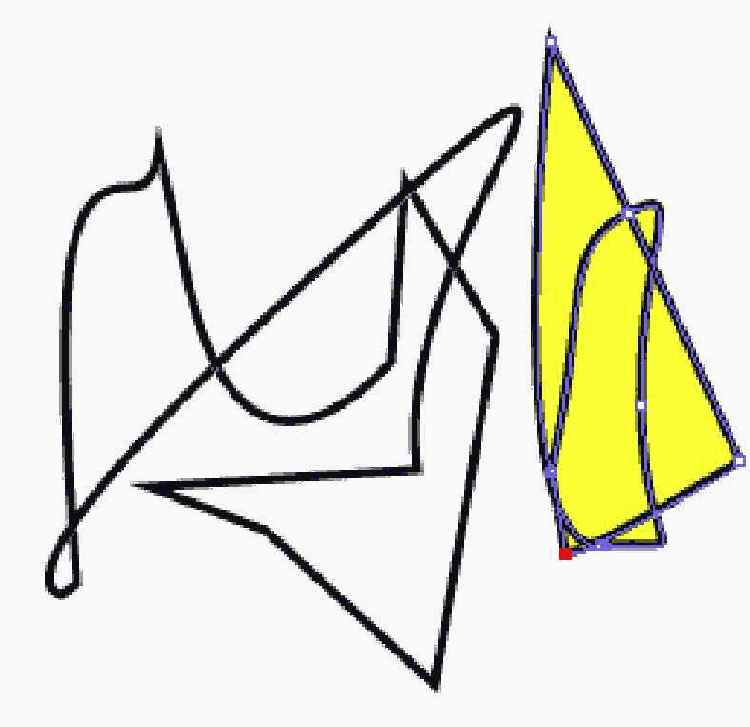
Суть построения контура из криволинейных отрезков, плавно переходящих один в другой, состоит в том, что в закрепленной точке угол между кривой и направляющей равен нулю. Поскольку у двух соседних отрезков одна направляющая, эти отрезки плавно переходят один в другой. В угловой точке между соседними криволинейными отрезками угол не равен нулю.
Для создания угловой точки постройте первый из соседних отрезков. Следующая направляющая задается при нажатой клавише Alt.
Для удаления части незавершенного контура формы установите указатель на последней активной закрепленной точке и нажмите клавишу Backspace. В результате будет удален отрезок между последней и предыдущей закрепленными точками. Последняя точка автоматически становится активной.
Каждое нажатие клавиши Backspace удаляет очередную закрепленную точку и соответствующий ей отрезок.
Удалив первую закрепленную точку, вы автоматически удаляете неудачный контур из списка плавающих объектов секции Layers панели Objects.
Для завершения контура формы нужно совместить первую и последнюю закрепленные точки или воспользоваться следующими способами:
- Нажать мышью кнопку Close на панели управления Controls: Shape Design.
- Нажать клавишу Ctrl, панель управления при этом заменится на панель Controls: Shapes, затем щелкнуть мышью вне пределов созданной формы, чтобы отменить ее выделение.
- Выбрать инструмент Shape Selection (Выделение формы) и щелкнуть в пределах рабочей области — контур завершен.
Для продолжения незамкнутого контура:
- Нажмите клавишу Ctrl, панель управления при этом изменится на панель Controls: Shapes.
- Установите указатель на контуре и щелкните мышью при нажатой клавише Ctrl. Контур выделен.
- Не отпуская клавишу Ctrl, установите указатель на конечной точке контура и щелкните мышью. Конечная точка выделена. Продолжайте создание контура.
Quick Curve
При работе инструментом Quick Curve (Быстрая кривая) контур создается от руки, также как и при работе инструментом Brush (Кисть). Проведенная линия автоматически разбивается на узловые точки и связывается отрезками кривых Безье. Особых проблем при работе с этим инструментом не возникает.
Если вы закончили создание контура и хотите замкнуть его, нажмите кнопку Close на панели управления. Контур замкнется и по умолчанию будет окрашен черным цветом.
Если вы хотите продолжить работу над контуром, с которого снято выделение, нажмите клавишу Ctrl, панель управления при этом заменится на панель Controls: Shapes. He отпуская клавиши, установите указатель в нужной точке контура и щелкните мышью. Контур будет выделен, а закрепленная точка активна.
Text
Инструмент Text используется для создания текстовых форм. Текстовые формы иногда просто незаменимы в дизайнерских или рекламных проектах. Работать с текстом несложно:
- Выберите инструмент Text на панели инструментов. Панель управления при этом трансформируется в палитру Controls: Text (Рисунок 15.4).
- Раскройте список Font (Шрифт) на панели управления и выберите нужный вам шрифт.
- Последней строкой списка является команда Other Font (Другой шрифт), с помощью которой список шрифтов существенно расширяется. При выборе этой команды открывается диалоговое окно Choose Font (Рисунок 15.5) со списком шрифтов, установленных на вашем компьютере.
- Установите с помощью ползунка Point Size размер шрифта, который вы можете увеличивать до 300 кегля.
- С помощью ползунка Tracking регулируется межсимвольный интервал.
- Установите указатель в месте начала ввода и введите нужный текст.